Comment changer le fond d'écran de la montre OPPO Watch 46mm 4G ?
Votre OPPO Watch 46mm 4G permet de choisir le cadran de l'écran principal parmi les choix proposés. Voici la marche à suivre pour sélectionner le cadran et personnaliser votre montre connectée.
Maintenir une pression de plusieurs secondes sur l'écran de veille/horaire jusqu'à sa réduction |
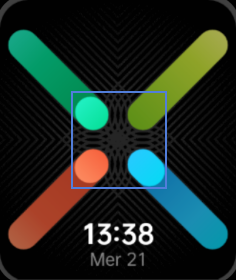 |
Balayer l'écran vers la gauche pour visualiser les propositions |
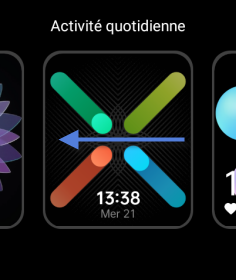 |
Sélectionner le fond d'écran souhaitéallez à l'extrémité pour Voir plus de cadrans. si vous restez inactif plusieurs secondes sur un visuel, il est validé comme nouvel écran, par défaut. |
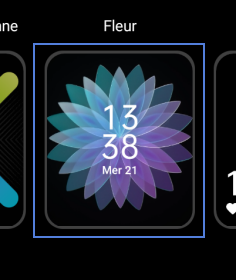 |
Le fond d'écran est modifié |
 |
Balayer l'écran du bord haut vers le bas pour accéder aux raccourcis |
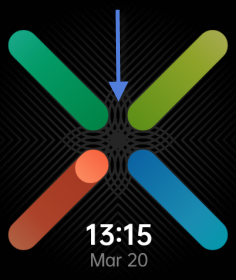 |
Sélectionner la roue crantée pour accéder aux Paramètres |
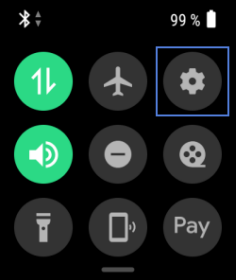 |
Aller sur Écran |
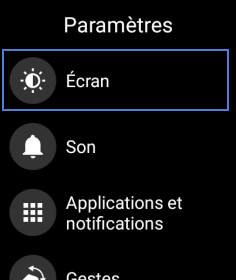 |
Choisir Modifier le cadran de la montre |
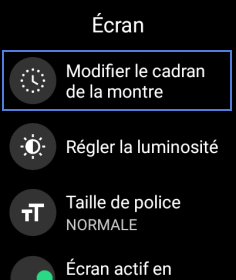 |
Tapoter l'écran (Voir plus de cadrans) |
 |
Faire défiler les propositions et en sélectionner une |
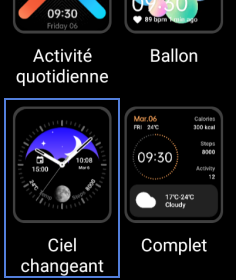 |
Tapoter l'écran pour confirmerbalayez l'écran vers le bas si vous avez changé d'avis. si vous restez inactif plusieurs secondes sur un visuel, il est validé comme nouvel écran, par défaut. |
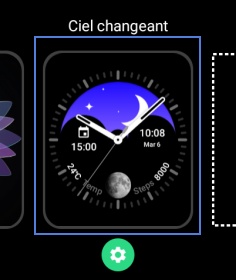 |
Le fond d'écran est modifié |
 |
Sélectionner Wear OS sur le mobile |
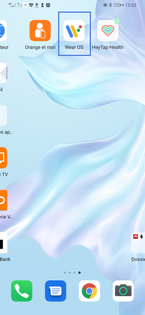 |
Aller sur PLUSdepuis l'écran détaillant l'équipement, dans la rubrique CADRANS, vous pouvez directement sélectionner l'un des deux cadrans proposées (le premiers étant celui qui est actif) ou comme ici, aller sur PLUS, pour un choix étendu. |
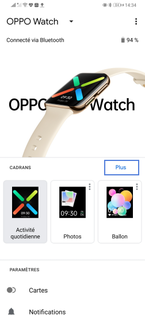 |
Choisir le cadran souhaitéDans le cadre de notre démonstration, sélectionnez Complet. La pastille qui était blanche, devient grise : la modification est instantanée sur la montre. |
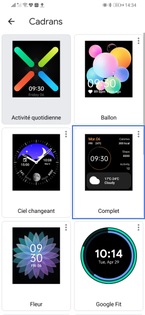 |
Avez-vous trouvé cet article utile ?
Votre avis est traité de façon anonyme, merci de ne pas communiquer de données personnelles (nom, mot de passe, coordonnées bancaires...)
Besoin de contacter le service client ou d'une aide supplémentaire ? Rendez-vous sur "Aide et contact"
Votre avis est traité de façon anonyme, merci de ne pas communiquer de données personnelles (nom, mot de passe, coordonnées bancaires...)
Besoin de contacter le service client ou d'une aide supplémentaire ? Rendez-vous sur "Aide et contact"